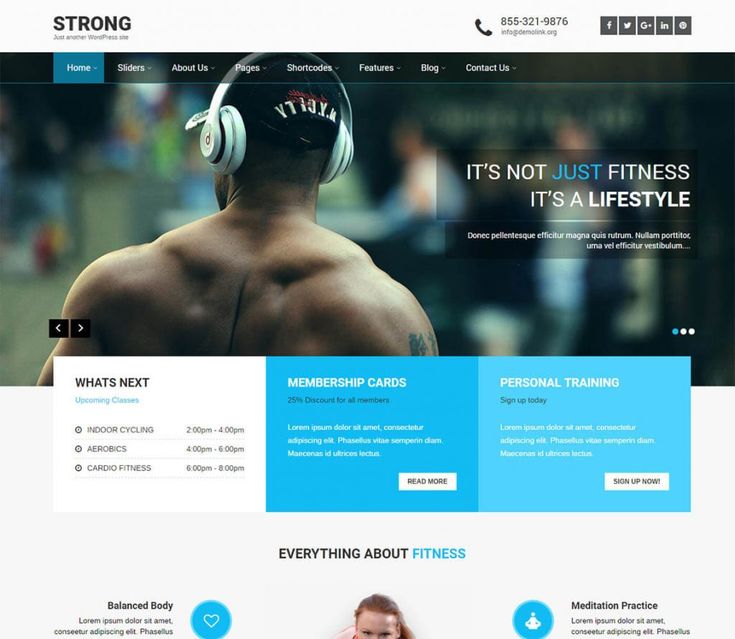Как создать сайт на WordPress.com — видео
|
Просмотров: 1 476
Приветствую вас, друзья! Post updated: всё меняется со временем, а инструкцию нужно держать актуальной. WordPress.com – это самый простой способ, чтобы создать сайт на движке вордпресс абсолютно бесплатно. Конечно, если есть деньги, можно приобрести платный тарифный план. Было бы вообще великолепно, особенно бизнес план. Я бы с удовольствием. А пока нет денег, будем создавать блог бесплатно с ограниченными возможностями. Сервис WordPress.com представляет возможность создать свой персональный блог всего за пару минут. От вас потребуется всего лишь заполнить небольшую форму регистрации своего проекта. И Вы получите три гигабайта бесплатного хостинга для файлов (больше чем у меня), адрес сайта типа, как на blogspot — имя_сайта. wordpress.com.
wordpress.com.
Ну и конечно самое главное это — сможете использовать функции и возможности CMS WordPress. По статистике 32% сайтов в Интернете работают на WordPress. Круто.
Многие считают, что на бесплатной площадке wordpress.com нельзя создать полноценный хороший проект, но это не так. Тот, кто об этом говорит просто не знает ни чего. Посещаемость, индексация поисковиками и пузомерки, с этим все будет окей. В последнее время с бесплатным хостингом wordpress.com происходит масса изменений к лучшему. Появляются новые функции, бесплатные темы (шаблоны) и так далее. Новичкам, для тех у кого денег нет на домен и платный хостинг, для тех, кто вникать особо не хочет в детали, кто хочет попробовать (потренироваться) советую создать блог на бесплатной основе wordpress.com. Единственным ограничением является для вас это — ваше воображение.
Создайте веб-сайт на основе потрясающих шаблонов и реализуйте свои идеи онлайн! Простая статистика.
Сотни образцов. Бесплатный хостинг. Масштабируемость. Дружественная поддержка. Справка. Встроенный SEO. Поддержка для мобильного.
Как создать сайт на wordpress
Возможности wordpress comПрежде всего зайдите на русскоязычный сервис wordpress.com и осмотритесь. Информацию изучите и смело приступайте, нажав кнопку — Приступайте. И я заодно, вместе с вами, буду создавать новый бложик для себя.
Наилучшие возможности WordPress ждут вас здесьДля регистрации и создания сайта, заполните форму или используйте свой аккаунт Google:
Создание учётной записиКак я уже сказал, поддерживается русский язык. Поэтому подробно объяснять, что к чему, лишнее. Просто заполняйте форму:
Давайте создадим сайтСкажу вам только, что я вместе с вами создаю ещё один блог на бесплатном хостинге. Выбрал адрес блога такой: seohobbyblog.wordpress.com. Так как, у меня есть новый сайт https://seohobby.com/, бесплатный, с похожим названием, буду использовать для продвижения основного. Контент будет конечно отличаться.
Контент будет конечно отличаться.
При выборе имени домена подойдите к этому более взвешено. Всё занято, нужно постараться найти свободное имя:
Выберите адрес для вашего сайтаЗатем, выберите тарифный план для себя — кнопка «Начните бесплатно». Пару минут подождите и опаньки — ваш сайт готов. В честь вас даже салют запустили. Поздравляю:
Вы создали сайт, и настало время подготовить его к публикацииСледующий шаг, настройте свой блог. Название, описание, язык публикации и так далее. Хотя это можно сделать позже. Сначала (если хотите) зайдите на свою почту которую Вы указали при регистрации, для её подтверждения.
Продолжаем, выберите бесплатную тему (на платных указана цена) для блога. Не стоит долго думать, поскольку Вы всегда можете сменить тему позже. Нажмите на пиктограмму:
Выберите бесплатную темуДалее, сейчас Вы можете настроить выбранную тему, чтобы она выглядела так, как вам этого хочется. Прочитайте описание темы wordpress. Если вы передумаете и захотите выбрать другую тему, воспользуйтесь ссылкой “Назад к предыдущему шагу” ниже:
Тема Expound для wordpressС правой стороны будет панель с определенными настройками для вашего блога:
Настройка блога Бренды мираЗатем вам предложат автопостинг в социальные сети Facebook или Twitter.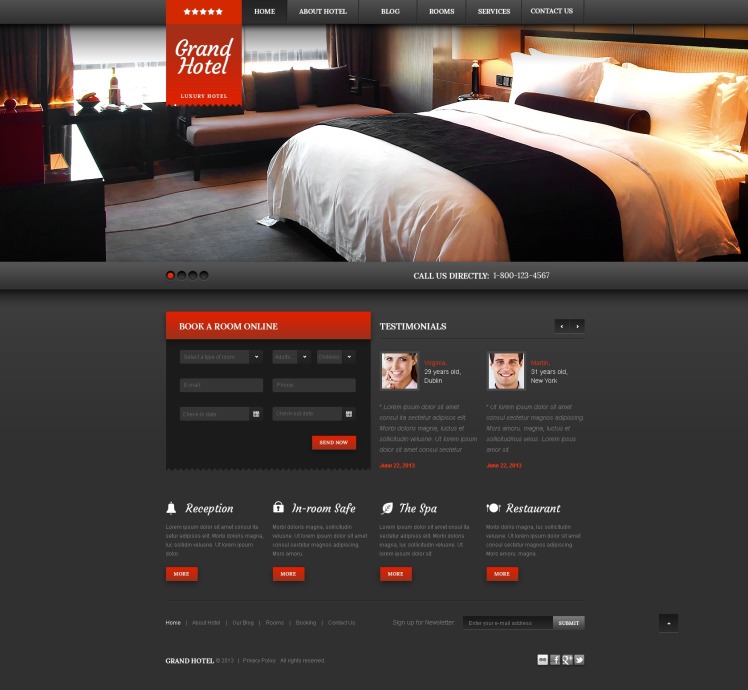 Свяжите свои учетные записи, чтобы при публикации записей в блоге они автоматически появлялись в Facebook или Twitter. Благодаря этому популярность записей блога, количество комментариев и просмотров возрастут на 50%. Вот в принципе и все. Создайте первую запись в вашем блоге. О чем вы хотите написать?
Свяжите свои учетные записи, чтобы при публикации записей в блоге они автоматически появлялись в Facebook или Twitter. Благодаря этому популярность записей блога, количество комментариев и просмотров возрастут на 50%. Вот в принципе и все. Создайте первую запись в вашем блоге. О чем вы хотите написать?
Консоль блога (админка) на русском могучем языке. Так как плагины нельзя устанавливать здесь, предусмотрено для этого очень много различных виджетов. Чтобы активировать нужный виджет, перетащите его на боковую панель блога (сайдбар):
Виджеты для блогаИ ещё важно, есть приложения для мобильных устройств и ПК. Обновляйте свой сайт из любой точки с помощью приложений для ПК и мобильных устройств на базе iOS, Android, Mac, Windows и Linux.
Приложения wordpress com для ПККак создать бесплатный сайт на wordpress — видео
Пробуйте, щупайте, обследуйте, изучайте и так далее.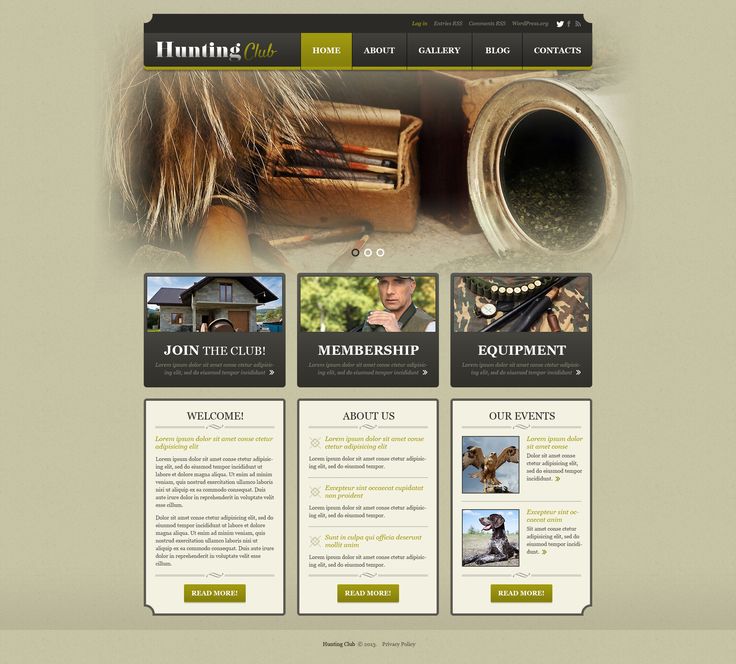 Как создать бесплатный сайт на wordpress — оказывается просто. Согласны? А я на этом с вами прощаюсь не надолго. Удачи.
Как создать бесплатный сайт на wordpress — оказывается просто. Согласны? А я на этом с вами прощаюсь не надолго. Удачи.
Создание сайта WordPress с помощью конструктора Elementor
Больше результатов…
В нашем новом видео подробно показано, как создать сайт на Вордпресс, используя бесплатный конструктор сайтов Elementor. Плагин Elementor Page Builder привлекателен тем, что не требует знания кода или дополнительных языков программирования. Результат работы плагина – уникальный дизайн каждой страницы.
Использованные виджеты элементора:
- Изменение цвета/изображения фона страницы — 14:27
- Скрытие заголовка страницы — 15:24
- Изменение размера секции — 16:54
- Элемент текстовый редактор — 17:44
- Элемент изображение — 19:10
- Элемент кнопка — 20:11
- Элементы иконка и счётчик — 23:55
- Элемент вкладки — 28:42
- Изменения стиля секции — 47:40
- Элемент картинка с текстом — 52:55
- Элемент карта — 57:30
Использованные плагины:
- WP Translitera — 9:13
- Google Fonts — 12:40
- Создание медиагалереи с помощью Jetpack 35:25
- Создание контактной формы с помощью Contact Form 7 40:23
- WP Google Maps — 57:30
WordPress хостинг Hostenko позволяет установить Вордпресс за 1.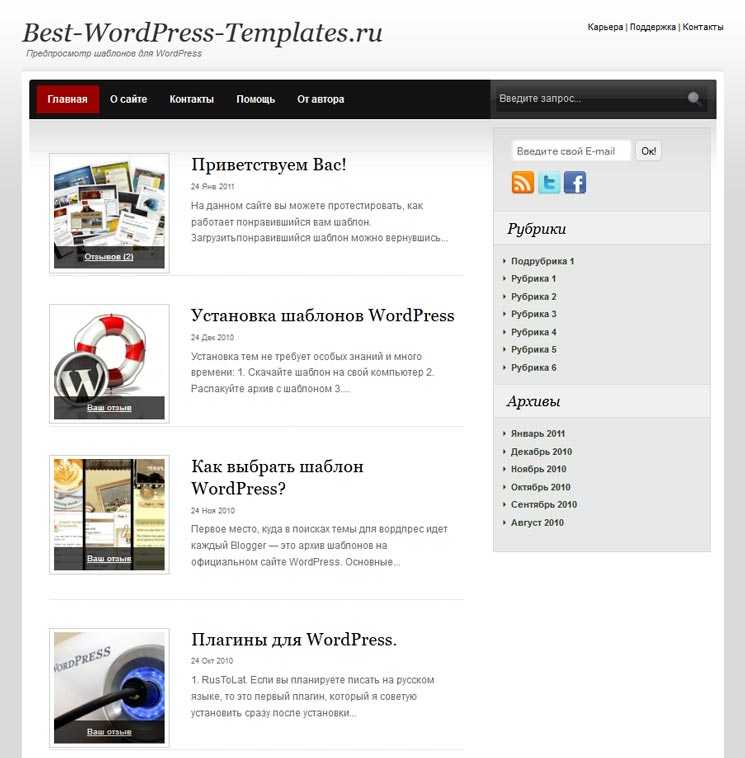 5 минуты. Подробно процесс установки смотрите на видео с 1:08 по 2:33 минуту. Сюда же входит и подключение сертификата безопасности сайта.
5 минуты. Подробно процесс установки смотрите на видео с 1:08 по 2:33 минуту. Сюда же входит и подключение сертификата безопасности сайта.
Для создания сайта, кроме плагина Elementor, понадобятся следующие плагины:
- Jetpack, по функциональности заменяет множество мелких плагинов, создавая «Похожие записи», функционал «Поделиться», сайдбар виджетов, поддержку социальных кнопок, комментарии, карусели и многое другое.
- Google Fonts for WordPress – плагин поддержки шрифтов.
- WP Google Maps – плагин Гугл карт (в видео показано, как правильно активировать этот плагин).
- WP Translitera – плагин переводит все постоянные ссылки сайта на латинские буквы.
- Contact Form 7 – плагин контактных форм.
Установка всех необходимых плагинов и их активация занимает от 7 до 10 минут.
Далее с помощью конструктора сайтов Elementor можно настроить все необходимые страницы по своему вкусу или в соответствии с брендиннгом.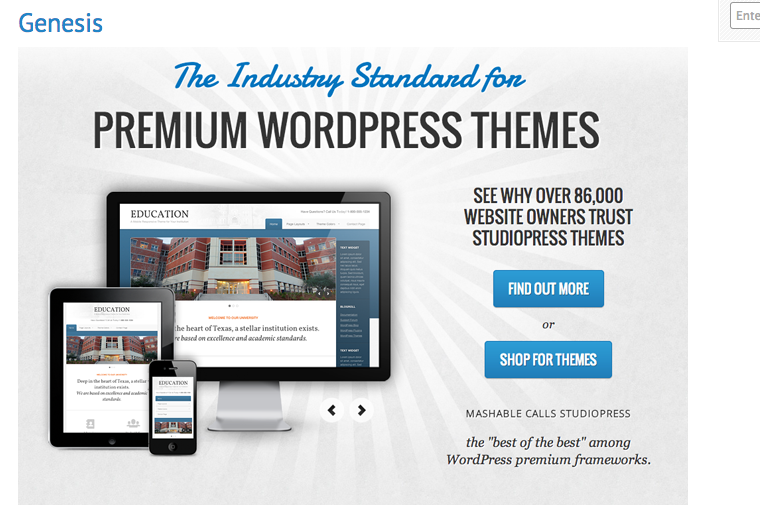
Вы можете сделать разметку каждой страницы, выбрав одну из 12 предлагаемых конструктором схем. Добавить любое количество разделов и установить каждому нужный размер. Определить для всей страницы и для ее отдельных блоков свои цвета.
В конструкторе 22 собственных виджета и стандартные виджеты Вордперсс. Вы можете их путем перетаскивания устанавливать в любую область страницы и настраивать в режиме реального времени.
При настройке каждого виджета есть возможность указывать, будет ли он адаптироваться под разные виды устройств или нет. И в режиме предварительного просмотра видеть, как виджеты будет смотреться на разных типах устройств.
Конструктор позволяет размещать на страницах заголовки, текст, изображения, галереи, иконки, контактные формы, формы заказов, блоки комментариев, кнопки и многое другое. То есть во многом вы не зависите от выбранного шаблона, поскольку создаете макеты страниц собственноручно.
Видео
Продолжительность нашего видео 1 час.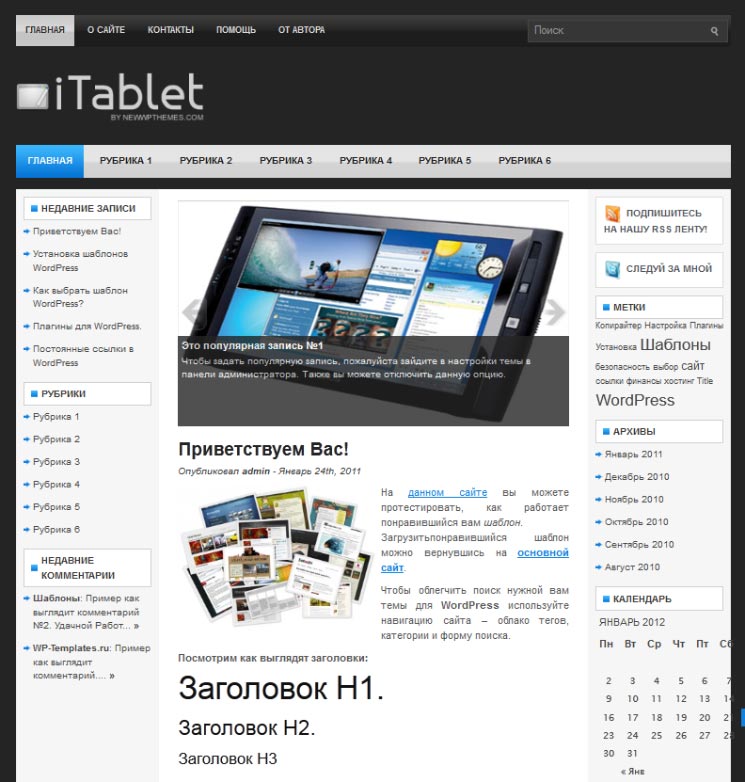 И за это время в режиме реального времени мы создали сайт. Следуя нашим рекомендациям и подсказкам, вы можете создать подобный сайт и даже лучший.
И за это время в режиме реального времени мы создали сайт. Следуя нашим рекомендациям и подсказкам, вы можете создать подобный сайт и даже лучший.
Смотрите также:
Изучает сайтостроение с 2008 года. Практикующий вебмастер, специализирующий на создание сайтов на WordPress. Задать вопрос Алексею можно на https://profiles.wordpress.org/wpthemeus/
Подпишитесь на еженедельный дайджест про WordPress
Бесплатный сайт WordPress — подкастинг Blubrry
Включено во все планы хостинга подкастов
Место, называемое домом
Куда ваша аудитория идет, чтобы найти последний выпуск вашего подкаста? Ваш веб-сайт подкастов — это место, где они могут узнать о подкасте и найти ваши последние выпуски. Брендируйте свой подкаст с помощью профессионально выглядящего веб-сайта.
Веб-сайт со временем набирает авторитет и органические результаты поиска (SEO).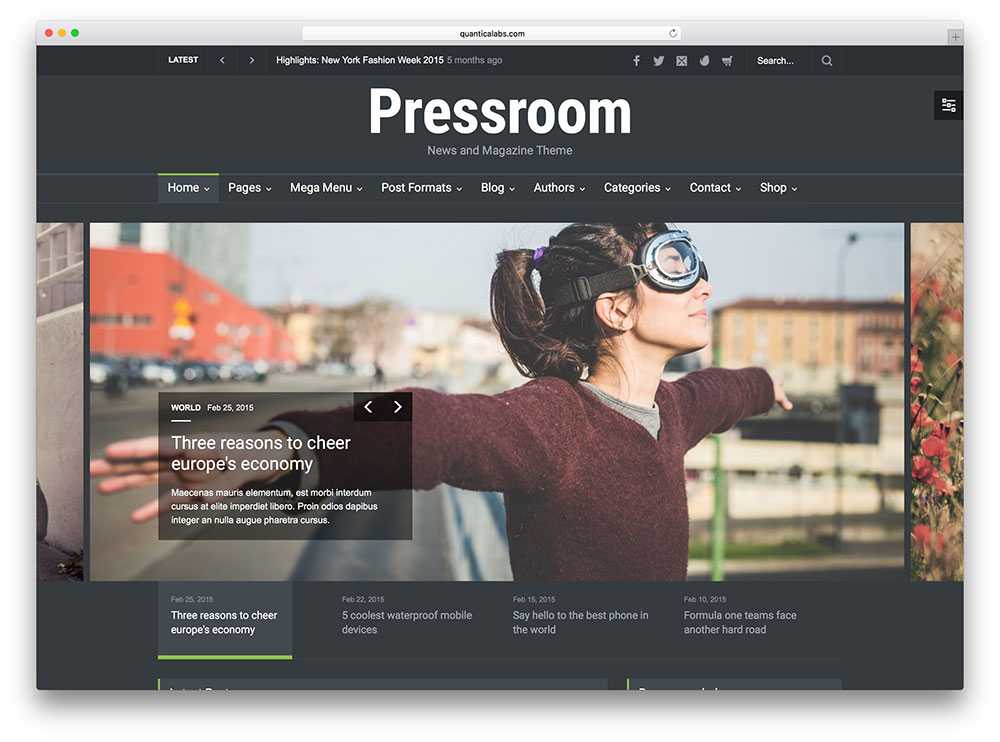
Каждый опубликованный эпизод имеет собственный встраиваемый проигрыватель, отображаемый на веб-сайте, который также включает возможности загрузки и публикации в социальных сетях.
Наличие веб-сайта не заменяет посты в соцсетях, это дополнение! Вместо того, чтобы отправлять слушателей во внешний каталог, вы можете отправить их на свой веб-сайт, где они смогут найти множество другого соответствующего контента.
Опыт не требуется
Вам не нужно быть знакомым с проектированием или обслуживанием веб-сайта, чтобы использовать наши бесплатные или платные сайты WordPress. Blubrry позволяет легко создавать и публиковать выпуски подкастов на вашем собственном сайте WordPress.
Примените свой брендинг и выберите собственную цветовую схему для шаблонов, оптимизированных для подкастов. Мы берем на себя ответственность за серверную часть; таких как ежедневное резервное копирование, размещение веб-сайта, обновление подключаемых модулей, управление безопасностью и обеспечение бесперебойной работы функций
Полный пакет подкастовВсе, что вам нужно для простого создания сайта подкастов
Хостинг подкастов
Публикуйте и распространяйте свой подкаст на всех основных платформах и проигрывателях
Бесплатная миграция и техническая поддержка
Стандартная статистика вкл.
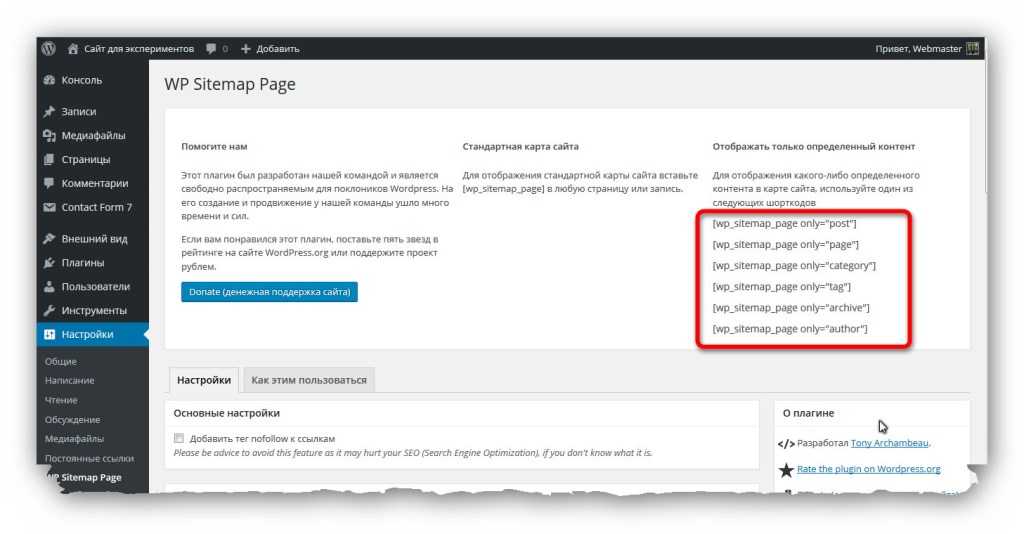 с хостингом
с хостингомАудиоплеер Blubrry
Узнать больше
Плагин PowerPress
Управляйте своим брендом и постройте дом для своего подкаста
Самый надежный плагин для подкастов с 2008 года
Бесплатно для всех подкастеров
Опубликовать за считанные минуты!
Узнать больше
СТАТИСТИКА ПОДКАСТА
Следите за тем, как растет число ваших слушателей с помощью аналитики подкастов!
С Blubrry ваши цифры точны
Где находятся ваши слушатели?
Какие платформы они используют?
Узнать больше
Стандарт
План «Стандартный» позволяет пользователям создавать фирменный веб-сайт подкастов с поддержкой мобильных устройств, на котором можно вести блог с темой, оптимизированной для подкастов, и использовать необходимые плагины с помощью наших инструментов быстрого запуска.
Расширенный
Расширенный сайт предназначен для подкастеров, которые могут захотеть сопоставить свой собственный домен, а также для тех, кто хочет улучшить поисковую оптимизацию / обнаружение с помощью сертификата SSL. Он включает в себя популярные плагины и несколько шаблонов сайтов, а также множество тем на выбор.
Разбивка плана
Быстрая и простая настройка
Технологии Blubrry, основанные на 15-летнем опыте в области подкастинга, были усовершенствованы, чтобы обеспечить всесторонний опыт онлайн-слушателей и подкастеров. Независимо от того, начинаете ли вы свой подкаст или переходите из другой компании с сотнями эпизодов, наши комбинации услуг обеспечивают индивидуальную подгонку для любого подкастера.
Как настроить свой сайт
Поддержка подкастов
Электронная почта
Наша контактная форма поддержки клиентов контролируется в рабочее время, 7 дней в неделю!
Видео
Если этого требует проблема, мы назначим видеоконференцию.
Часто задаваемые вопросы
Что такое шаблон сайта?
Общий макет страницы и функциональность. Вы можете настроить это с помощью изображений, текстовых полей и т. д.
Что такое тема сайта?
Тема веб-сайта определяет общий внешний вид вашего веб-сайта. Выберите тему, которая дополняет ваш бренд и атмосферу, которую вы хотите изобразить. Сайты Deluxe поставляются с несколькими темами на выбор, а сайты Basic предлагают тему по умолчанию.
Кому на самом деле принадлежит мой сайт?
Если пользователь веб-сайта Blubrry WordPress однажды решит покинуть Blubrry, он может экспортировать данные и настройки своего сайта. (включая URL-адрес) с ними и делайте с их доменом все, что им заблагорассудится. Пользователи расширенного плана могут сопоставлять свой собственный домен.
Как попробовать WordPress бесплатно перед покупкой хостинга
Недавно мне прислали вопрос читателя по электронной почте:
Есть ли способ попробовать WordPress бесплатно перед регистрацией на хостинговом сайте? Может быть, схема «попробуй, прежде чем купить» или что-то, что можно скачать и попробовать на ноутбуке? Я просто беспокоюсь о том, чтобы зарегистрироваться, а потом найти WordPress — это не для меня.
– Начинающий блогер
Отличный вопрос. В отличие от конструкторов сайтов, таких как:
- Weebly
- WIX
- Squarespace
или даже платформы электронной коммерции, такие как:
- Shopify
- BigMymerce
THE FEALE Free Free Aptain для
.
И независимо от того, сколько руководств по установке WordPress вы прочитали или просмотрели обучающих видео по WordPress, нет ничего лучше, чем возиться с программным обеспечением, чтобы увидеть, «имеет ли оно смысл» для вас.
Есть 3 способа попробовать WordPress бесплатно:
- WordPress.com
- Маховик
- Веб-хостинг с периодом возмещения
WordPress.com
Получить бесплатный план WordPress.com
Первый вариант, пожалуй, самый простой. WordPress.com — это коммерческое подразделение программного обеспечения WordPress.
Они предлагают бесплатные учетные записи с поддоменом (например, yourwebsite. wordpress.com ), которые вы можете зарегистрировать и использовать бесплатно (без бесплатного пробного периода — только бесплатно навсегда). Единственная загвоздка в том, что это ограниченная версия программного обеспечения WordPress . Вы не можете протестировать все подключаемые модули WordPress, которые вы, возможно, захотите попробовать, и т. д. Но общий вид и формат одинаковы.
wordpress.com ), которые вы можете зарегистрировать и использовать бесплатно (без бесплатного пробного периода — только бесплатно навсегда). Единственная загвоздка в том, что это ограниченная версия программного обеспечения WordPress . Вы не можете протестировать все подключаемые модули WordPress, которые вы, возможно, захотите попробовать, и т. д. Но общий вид и формат одинаковы.
На самом деле, теперь, когда WordPress.com позволяет использовать некоторые сторонние плагины (в том числе популярные, такие как Yoast SEO), вы можете получить четкое представление о том, нравится вам работа с WordPress или нет с WordPress.com.
Кроме того, вы даже можете без проблем добавлять некоторый контент на свой сайт WordPress, поскольку вы можете либо подписаться на премиум-аккаунт WordPress.com, либо легко перенести свой контент на собственную установку WordPress у хостинг-провайдера, когда закончите. .
5 вещей, которые стоит попробовать на WordPress.
 com
com- Зарегистрируйтесь на WordPress.com
- Изучите панель инструментов WordPress.
- Добавить «запись» и «страницу».
- Выберите новую «тему WordPress» в разделе «Внешний вид».
- Добавить меню в разделе Внешний вид.
Я написал руководство о различиях между WordPress.com и WordPress.org и рассмотрел WordPress.com как долгосрочное решение.
Маховик
Получить 14-дневную пробную версию на маховике
Это, пожалуй, лучший вариант, если вы хотите попробовать полнофункциональную версию WordPress.
Подпишитесь на 14-дневную пробную версию на Flywheel. Если хотите, вы можете купить после окончания 14-дневного пробного периода.
Единственным ограничением пробной версии является то, что сайт не может быть проиндексирован Google. Это, очевидно, для предотвращения спама Google. В отличие от других провайдеров, Flywheel создает облачный экземпляр, на котором работает ваш сайт. Так что это очень быстро и посвящено вашему сайту.
Вариант создания этой пробной версии не указан на странице с ценами. Вы должны выполнить следующие шаги, чтобы создать учетную запись:
- Создайте учетную запись на Flywheel (бесплатно)
- В верхнем меню выберите САЙТЫ
- Нажмите зеленую кнопку с надписью СОЗДАТЬ НОВЫЙ САЙТ Кому будет принадлежать этот сайт? выберите «Я», а затем нажмите кнопку СОЗДАТЬ ПЛАН
- Выберите «Мне нужен только хостинг WordPress».
- В самом низу страницы выберите СОЗДАТЬ ДЕМО-САЙТ (см. изображение ниже)
- На последней странице введите информацию, которую вы хотите получить для доступа к сайту WordPress
- Подождите несколько минут, и у вас будет полнофункциональный блог WordPress.
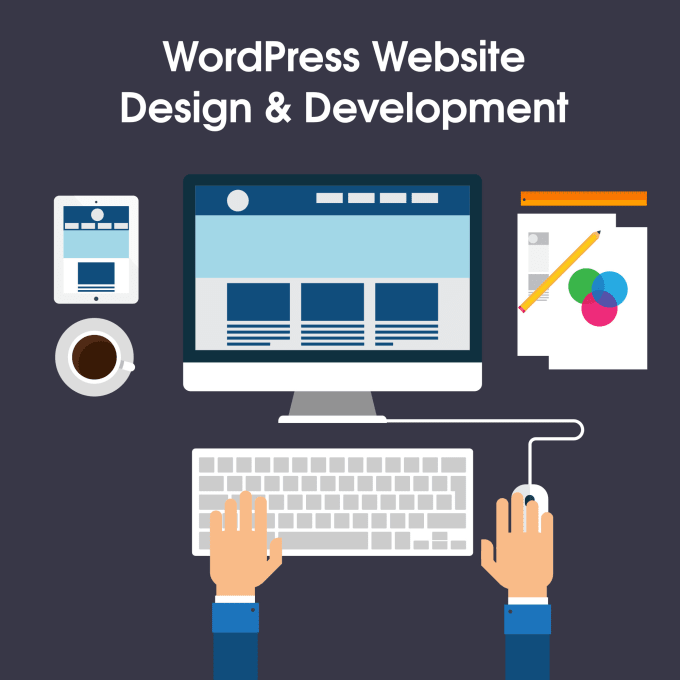 д. — это то же самое программное обеспечение, которое вы устанавливаете на своем собственном хосте. Стандартная установка WordPress
д. — это то же самое программное обеспечение, которое вы устанавливаете на своем собственном хосте. Стандартная установка WordPress3 вещи, которые можно попробовать на демонстрационном сайте
- Создайте «публикацию» или «страницу» и просмотрите свой сайт.
- Выполните поиск плагинов WordPress и попробуйте установить их.
- В разделе «Внешний вид» выберите новую «Тему» и посмотрите, как изменится ваш дизайн.
После завершения временной установки вы всегда можете перейти в Инструменты -> Экспорт и экспорт данных. Затем вы можете настроить свой собственный веб-сайт WordPress на собственном хостинге, нажать «Инструменты» -> «Импорт», и ваша тестовая работа будет готова к работе.
Веб-хостинг с периодом возврата средств
Самостоятельный хостинг WordPress не имеет множества опций «попробуй, прежде чем совершать», но они есть.
Последний вариант, о котором я хотел бы упомянуть, заключается в том, что вы можете воспользоваться политикой возврата средств за веб-хостинг:
Выберите свой веб-хостинг, купите и установите бесплатное программное обеспечение WordPress и создайте свой сайт WordPress.